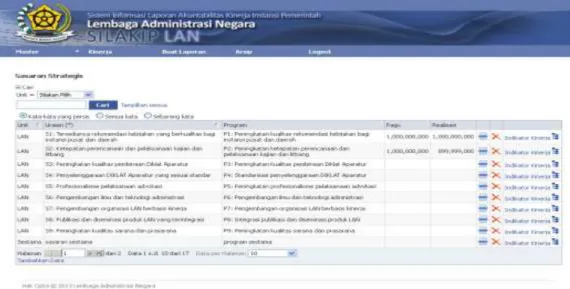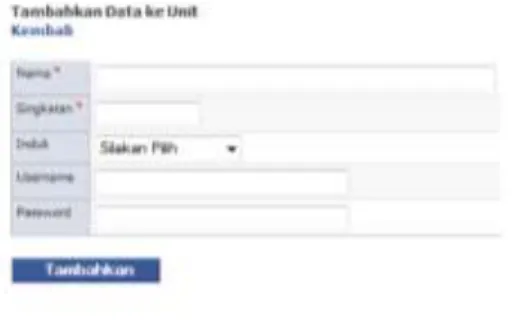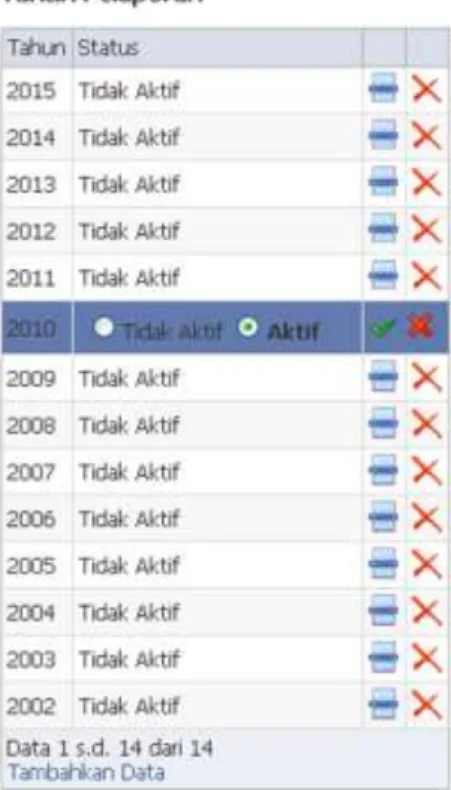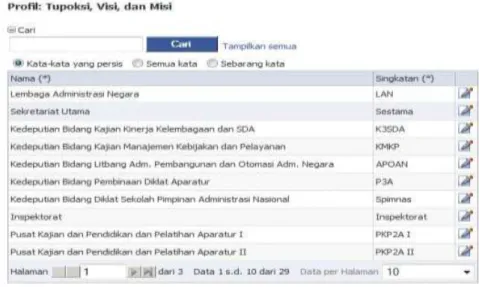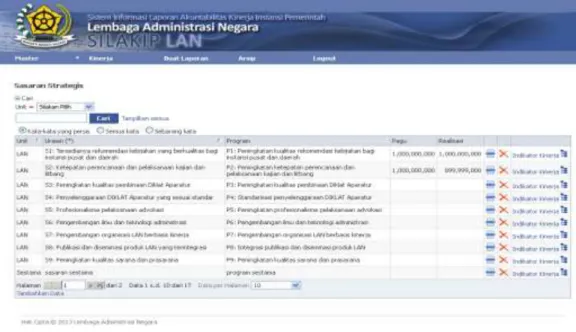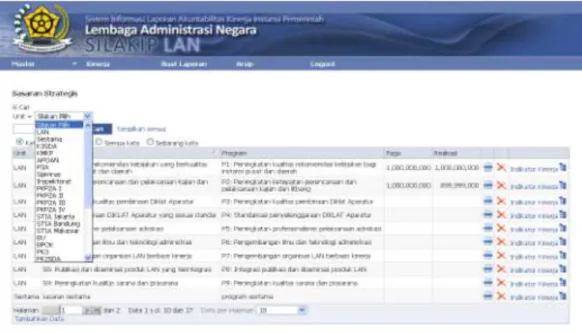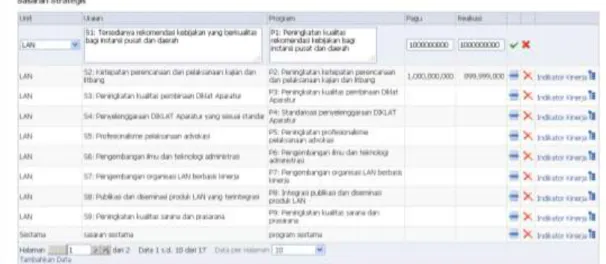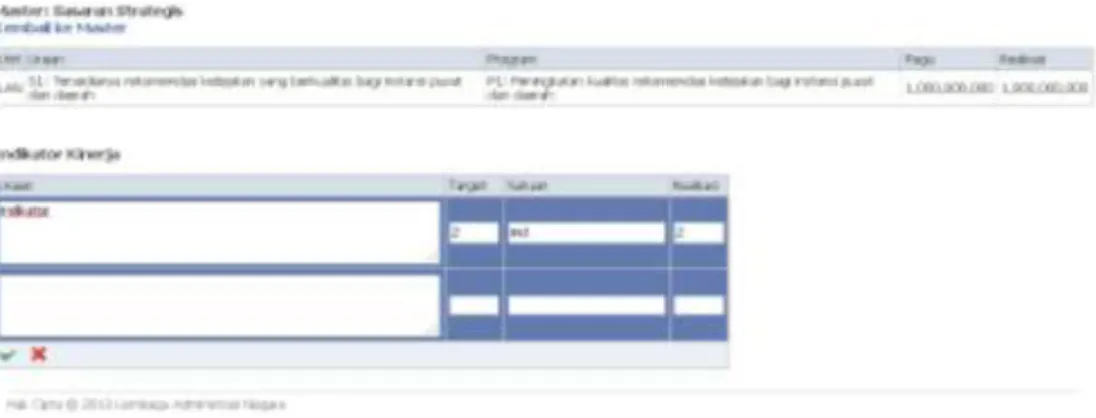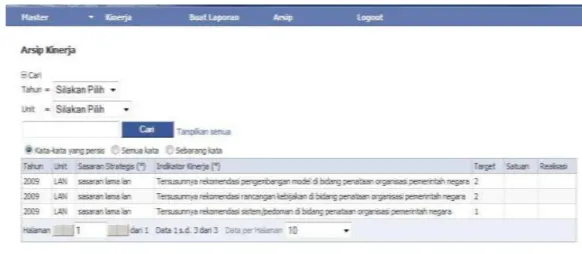PETUNJUK
PENGGUNAAN
E-LAKIP
Laporan Akuntabilitas Kinerja Instansi
Pemerintah Berbasis Elektronik (e-LAKIP)
P U S L I T B A N G S I O A N : 0 2 1 - 3 8 6 8 2 0 7 , P S I O A N @ Y A H O O . C O M
PETUNJUK
PENGGUNAAN
E-LAKIP
Laporan Akuntabilitas Kinerja Instansi
Pemerintah Berbasis Elektronik (e-LAKIP)
P U S L I T B A N G S I O A N : 0 2 1 - 3 8 6 8 2 0 7 , P S I O A N @ Y A H O O . C O M
PETUNJUK PENGGUNAAN E-LAKIP (LAPORAN AKUNTABILITAS KINERJA INSTANSI PEMERINTAH BERBASIS ELEKTRONIK
Penyusun Naskah
Witra Apdhi Yohanitas S.Kom
Penyunting Naskah
Drs. Awang Anwaruddin M.Ed A.A Sri Astiti, S.Kom, M.Sc Disain Grafis
Witra Apdhi Yohanitas S.Kom Diterbitkan Oleh
Pusat Penelitian dan Pengembangan
Sistem Informasi dan Otomasi Administrasi Negara Lembaga Administrasi Negara
Republik Indonesia
Alamat: Jl. Veteran 10, Jakarta 10110, Jakarta Pusat, Indonesia Web: psioan.lan.go.id
KATA PENGANTAR
Teknologi informasi diyakini mempunyai peran penting dalam mengubah cara kerja pemerintah yang konvensional menjadi lebih efisien dan efektif. Teknologi informasi juga merupakan salah satu kunci pendukung terselenggaranya pemerintahan berbasis elektronik (e-Government) dan kepemerintahan yang baik
(Good Governance) melalui peningkatan transparansi dan akuntabilitas pemerintah.
Lembaga Administrasi Negara melalui Pusat Litbang Sistem Informasi dan Otomasi Administrasi Negara sejak tahun 2009 telah mengembangkan aplikasi e-LAKIP. Aplikasi e-LAKIP versi 2012 ini merupakan aplikasi sistem informasi pelaporan akuntabilitas kinerja instansi pemerintah berbasis elektronik yang telah disempurnakan. Aplikasi e-LAKIP 2012 memudahkan instansi pemerintah baik pusat dan daerah dalam penyusunan laporan akuntabilitas kinerja instansi pemerintah dengan mengacu pada Permen. PAN & RB Nomor 29 Tahun 2010. Sejak tahun 2010, aplikasi ini telah disosialisasikan, diujicobakan dan digunakan oleh beberapa instansi pemerintah, seperti: Provinsi Kepulauan Riau, Kota Batam, Provinsi Kalimantan Tengah, Provinsi NTB, Provinsi Sulawesi Tenggara, Provinsi Bangka Belitung, Provinsi Bali, Kabupaten Jembrana, Kota Denpasar, BPN, Kabupaten Bangka Tengah, Ditjen Bina Pengelolaan DAS dan Perhutanan Sosial Kementerian Kehutanan, Badan Litbang dan Diklat Kementerian Agama, Kementerian Agama Kabupaten Ngawi, Kementerian Agama Kabupaten Pacitan, Kementerian Agama Kabupaten Ponorogo, Provinsi Sumatera Barat, Provinsi Nangroe Aceh Darussallam, Kementerian Keuangan, Badan Diklat POLRI, Bappenas, LKPP, Kementerian Lingkungan Hidup, Kementerian Dalam Negeri, Kementerian Luar Negeri, Kementerian Keuangan, Kementerian PAN & RB, Kementerian Kominfo, dan BPPT.
Dalam rangka memudahkan pengguna dalam penggunaan aplikasi e-LAKIP, maka kami menyusun buku petunjuk penggunaan aplikasi e-LAKIP. Buku petunjuk ini merupakan panduan bagi para pengelola (administrator) dan pengguna ( end-user) dalam penggunaan dan pengoperasian aplikasi e-LAKIP. Buku petunjuk ini berisi penjelasan mengenai manajemen pengguna LAKIP, menu-menu utama yang ada pada aplikasi e-LAKIP.
Semoga buku petunjuk ini memberikan manfaat bagi para pengguna aplikasi e-LAKIP dalam pengoperasian e-LAKIP di instansi masing-masing. Pepatah mengatakan “tak ada gading yang tak retak”, segala saran masukan dan perbaikan buku petunjuk ini akan kami terima dengan senang hati.
DAFTAR ISI
Kata Pengantar iii
Daftar Isi v
A. Pendahuluan 1
B. Informasi Dasar Aplikasi 2
1. Level Pengguna (User) 2
2. Simbol Penting 2
3. Istilah Penting 3
C. Menu-menu Aplikasi e-LAKIP 5
1. Halaman Utama – Login e-LAKIP (Semua User) 5 2. Halaman Utama – Master (User: Administrator) 7 3. Halaman Utama – Halaman Kinerja (Semua User) 12
4. Halaman Utama – Arsip (Semua User) 16
PETUNJUK PENGGUNAAN e-LAKIP
Laporan Akuntabilitas Kinerja Instansi Pemerintah Berbasis Elektronik (E-LAKIP)
A.Pendahuluan
Petunjuk penggunaan pengoperasian ini disusun untuk memudahkan pengguna dalam mempelajari Laporan Akuntabilitas Kinerja Instansi Pemerintah Berbasis Elektronik (e-LAKIP). E-LAKIP memiliki fitur manajemen pengguna, dimana setiap pengguna diberikan hak akses dan password login, sehingga pengguna yang memiliki hak akses saja yang dapat masuk kedalam sistem tersebut. Sistem aplikasi ini dapan memudahkan pengguna dalam menyusun LAKIP dan memberikan variasi dalam mempercantik laporan LAKIP akhir.
Aplikasi e-LAKIP ini terdiri dari beberapa menu yaitu:
1. Master, Merupakan halaman pengaturan awal dari aplikasi e-LAKIP ini. Disini dapat mengatur username dan password, mengatur unit yang dapat membuat LAKIP(sesuai dengan peraturan), mengatur profil terdiri dari visi, misi, tupoksi tiap pengguna, serta mengatur tahun pelaporan.
2. Kinerja, menu ini berisi kumpulan kinerja unit yang berkewajiban dalam menyusul laporan AKIP
3. Buat Laporan, Menu ini dapat secara otomatis membuat laporan yang telah dibuat berdasarkan kinerja yang telah diisi, yang selanjutnya pengguna dapan memodifikasi laporan tersebut sesuai dengan kebutuhan karena berformat docx.
4. Arsip, Menu ini dapat memperlihatkan arsip berkas kinerja yang telah dimasukkan pada tahun sebelumnya
B. Informasi Dasar Aplikasi
Aplikasi ini memiliki beberapa level user yang berhak menggunakannya. Selain itu terdapat beberapa simbol/ Icon yang sering digunakan untuk mempermudah penggunaan yang harus diketahui oleh user
1. Level Pengguna (User)
Pada aplikasi e-LAKIP ini user teratas dapat melihat data yang telah dimasukkan oleh user dibawahnya yang digunakan sebagai data awal untuk membuat datanya sendiri.
a. User level II, user ini bisa membuka, membuat dan mengubah data kinerjanya dan profil sendiri, serta melihat arsip data dan mencetak laporan sendiri. Level ini setingkat dengan eselon II
b. User Level I, user ini bisa membuka membuat dan mengubah data kinerjanya dan profil sendiri dan data level II, serta melihat arsip data dan mencetak laporan sendiri, dan juga arsip level dibawahnya. Level ini setingkat dengan eselon I, dan Unit Mandiri yang berkewajiban membuat laporan AKIP
c. User Administrator, User ini dapat membuka membuat dan mengubah semua data yang ada, serta membuatkan laporan unit /institusi utama. Level ini merupakan level lembaga, kementrian, provinsi
2. Simbol Tombol Penting
Didalam Aplikasi ini terdapat beberapa simbol/ Icon yang sering digunakan untuk mempermudah penggunaan. Beberapa tombol itu diantaranya adalah: a. , merupakan tombol login untuk masuk kedalam aplikasi
b. , merupakan tombol untuk mencari data yang diinginkan c. , merupakan tombol untuk menampilkan semua data yang ada
d. dan , merupakan tombol untuk menambahkan data baru.
e. merupakan tombol untuk mengisi data Indikator kinerja, target dan realisasinya.
f. merupakan tombol untuk mengubah data ditempat
g. merupakan tombol untuk menghapus data yang telah dimasukkan h. , merupakan tombol untuk mengubah data yang telah ada
i. merupakan tombol untuk menyetujui/memutakhirkan perubahan data j. , merupakan tombol untuk membatalkan mengubah data
k. , merupakan tombol untuk menyimpan data yang telah dimasukkan l. ,merupakan tombol untuk menambahkan data yang dimasukkan m. , merupakan tombol untuk kembali ke halaman sebelumnya
n. , merupakan tombol untuk memilih mengaktifkan dan menonaktifkan tahun pelaporan.
3. Istilah Penting
Didalam aplikasi ini terdapat beberapa istilah penting yang perlu diketahui oleh pengguna sebagai user (PermenPAN no 9 tahun 2007 Pasal 1).
a. Kinerja lnstansi Pemerintah adalah gambaran mengenai tingkat pencapaian sasaran ataupun tujuan instansi pemerintah sebagai penjabaran dari visi, misi, dan strategi instansi pemerintah yang mengindikasikan tingkat keberhasilan dan kegagalan pelaksanaan kegiatan-kegiatan sesuai dengan program dan kebijakan yang ditetapkan.
b. Pengukuran Kinerja adalah kegiatan manajemen khususnya membandingkan tingkat kinerja yang dicapai dengan standar, rencana, atau target dengan menggunakan indikator kinerja yang telah ditetapkan.
c. Pemantauan kinerja adalah serangkaian kegiatan pengamatan perkembangan kinerja peiaksanaan kegiatan atau program dengan menggunakan infomasi: (1) hasil pengukuran kinerja, dan (2) identifikasi, analisis serta antisipasi masalah yang timbul dan atau akan timbul untuk dapat diambil tindakan sedini mungkin.
d. lnstansi Pemerintah adalah sebutan kolektif dari unit organisasi pemerintahan yang menjalankan tugas dan fungsinya sesuai dengan ketentuan yang berlaku,
meliputi Kementerian KoordinatorIKementerian NegaralDepartemenILembaga Pemerintah Non Departemen, Pemerintah Provinsi, Pemerintah Kota, Pemerintah Kabupaten, serta lembaga-lembaga yang menjalankan fungsi pemerintahan dengan menggunakan Anggaran Pendapatan dan Belanja Negara (APBN) dan/atau Anggaran Pendapatan dan Belanja Daerah (APBD).
e. Tujuan adalah sesuatu yang akan dicapai atau dihasilkan dalam jangka waktu 1 (satu) sampai dengan 5 (lima) tahunan.
f. Sasaran strategis adalah hasil yang akan dicapai secara nyata oleh instansi pemerintah dalam rumusan yang lebih spesifik, terukur, dalam kurun waktu yang lebih pendek dari tujuan.
g. Program adalah instrumen kebijakan yang berisi satu atau lebih kegiatan yang dilaksanakan oleh instansi pemerintah atau kegiatan masyarakat yang dikoordinasikan oleh instansi pemerintah untuk mencapai sasaran dan tujuan serta memperoleh alokasi anggaran sebagian atau seluruhnya dari APBN dan atau APBD.
h. Kegiatan adalah bagian dari program yang dilaksanakan oleh satu atau beberapa satuan kerja sebagai bagian dari pencapaian sasaran terukur pada suatu program, terdiri dari sekumpulan tindakan pengerahan sumber daya berupa personil (sumber daya manusia), barang modal termasuk peralatan dan teknologi, dana, atau kombinasi dari beberapa atau kesemua jenis sumber daya tersebut.
i. Keluaran (output) adalah barang atau jasa yang dihasilkan oleh kegiatan yang dilaksanakan untuk mendukung pencapaian sasaran strategis dan tujuan program dan kebijakan.
j. Hasil (outcome) adalah segala sesuatu yang mencerminkan berfungsinya keluaran dari kegiatan-kegiatan dalam satu program mengacu pada sasaran strategis dan tujuan yang telah ditetapkan.
k. lndikator Kinerja Utama (Key Performance Indicator) adalah ukuran keberhasilan dari suatu tujuan dan sasaran strategis organisasi.
l. Unit kerja mandiri adalah unit organisasi di lingkungan instansi pemerintah yang memiliki dan mengelola sendiri sumber daya berupa sumber daya manusia, anggaran, serta sarana dan prasarana yang ada di lingkungannya.
C. Menu Menu Aplikasi E-Lakip
Menu yang disediakan pada aplikasi ini terdiri dari beberapa menu yaitu menu mster, menu kinerja, menu buat laporan, menu arsip dan menu logout. Menu –menu tersebut akan dijelaskan secara bertahap untuk memudahkan para pengguna menggunakan aplikasi ini.
1. Halaman Utama – Login E-Lakip (Semua User)
Tampilan awal dari aplikasi ini adalah halaman login, dimana user akan diminta untuk memasukkan nama dan kata kunci untuk dapat memasuki aplikasi e-LAKIP. Ada 3 opsi yang ditawarkan yaitu:
a. Otomatis login sampai sudah logout
Jika memilih opsi ini maka untuk selanjutnya jika akan menjalankan aplikasi ini berikutnya maka user akan langsung masuk ke menu utama tanpa harus masuk ke halaman login.
b. Selalu tanyakan password
Jika memilih opsi ini maka untuk kesempatan lainnya maka user akan dihadapkan ke menu login tetapi hanya diminta untuk memasukkan kata kunci jika ingin masuk ke menu utama dari e-LAKIP
c. Selalu tanyakan username dan password
Jika memilih opsi ini maka untuk setiap menggunakan aplikasi ini maka user diwajibkan untuk memasukkan nama dan kata kunci.
Gambar 1. Tampilan menu awal e-LAKIP (menu login)
Selanjutnya setelah melakukan konfirmasi dengan menekan tombol login, maka user akan memasuki halaman utama. Menu utama ini secara langsung membuka menu dari kegiatan yang telah di input kedalam database kegiatannya.
Setelah user masuk dari menu login, maka selanjutnya user akan diarahkan secara langsung ke halaman kegiatan yang menjadi menu utama aplikasi ini.
2. Halaman Utama – Master (User: Administrator)
Pada menu Master terdapat 4 (empat) sub menu yang terdiri dari: a. Submenu Administrator
b. Submenu Unit
c. Submenu Profil (Semua User Mengisi Dan Merubah Data)
d. Submenu Tahun Pelaporan
Menu Master ini hanya sedia bagi administrator yang berfungsi untuk mengatur database yang nantinya akan digunakan saat mengisi formulir kegiatan dan verifikasi data yang telah di-entry. User biasa hanya diperbolehkan untuk mengubah data profil masing – masing.
a. Sub menu Administrator
Pada submenu administrator, admin dapat merubah username dan password untuk administrator dengan menekan tombol edit ditempat ( ). Disini admin bertindak sebagai instansi pusat dan dapat mengisi kinerja instansi pusat
Gambar 3. Tampilan Sub-menu Administrator
b. Submenu Unit
Pada submenu unit, bisa terlihat unit unit mana yang dapat menginput aplikasi e-LAKIP beserta nama user dan kata kunci tiap unitnya. Jika daftar list unit terlalu banyak maka bisa dilakukan pencarian untuk lebih memudahkan user dalam hal ini adalah administrator. Disini juga dapat terlihat level dari user yang dapat mengakses aplikasi e-LAKIP
Gambar 4. Tampilan Sub-menu Unit
User/admin dapat mengedit unit yang tersedia dengan menekan tombol edit, setelah itu akan diarahkan ke menu edit unit. Admin cukup mengetik data yang mana yang ingin dirubah dan jika telah selesai admin dapat menyimpan data yang telah dirubah tersebut.
Gambar 5. Tampilan Menu Edit Unit
User/admin dapat menambahkan unit baru dengan menekan tombol tambah data yang tersedia di submenu unit, setelah itu akan diarahkan ke menu tambah data ke unit. Admin cukup mengetik data yang mana yang ingin ditambahkan
dan jika telah selesai admin dapat menyimpan data yang telah ditambahkan tersebut.
Gambar 6. Tampilan Menu Tambah Data Ke Unit
c. Submenu Tahun Laporan
Pada submenu Laporan, dapat terlihat laporan periode yang telah terisi dengan tanda kata ‘Aktif’. Untuk melihat laporan tersebut user maka user dapat menekan kata ‘tujuan’ dan untuk menambahkan data periode waktu user dapat menekan kata ‘tambahkan data’ yang telah tersedia, untuk mengubah laporan itu aktif atau tidak aktif user dapat menekan ‘edit ditempat’ ( ).
Perintah ‘Tambahkan data’ berfungsi menambahkan tahun laporan baru yang akan dibuat. Isilah formulir yang tersedia dan tekan tombol ‘tambahkan’ untuk mengkonfirmasi data baru yang dimasukkan. Tampilan menunya akan terlihat seperti gambar 8.
Gambar 8. Tampilan Menu Tambahkan data ke Laporan
Berikut ini tampilan jika ingin mengaktifkan laporan yang diinginkan. User tinggal menekan tombol edit lalu memilih apakah laporan tersebut ingin diaktifkan atau tidak. Setelah memilih, maka user tnggal melakukan checklist untuk mengkonfirmasikannya.
d. Submenu Tahun Laporan
Berikut ini adalah menu untuk mengubah/ menambahkan profil. Jika memilih submenu profil maka akan tampil tampilan seperti gambar dibawah ini tekan edit untuk menambah atau mengubah data dari menu tersebut.
Gambar 10. Tampilan Menu Profil
Dengan menekan tombol ubah data, maka kita bisa melihat menu edit profil, tupoksi, visi dan misi. Isilah data yang diperlukan seperti data tugas unit/lembaga, fungsi unit/lembaga, visi dan misi unit/ lembaga. Setelah itu tekan tombol simpan. Maka data tadi akan tersimpan
3. Halaman Utama – Halaman Kinerja (Semua User)
Setelah user masuk dari menu login, maka selanjutnya user akan diarahkan secara langsung ke halaman kegiatan yang menjadi menu utama aplikasi ini. Atau tekan menu kinerja jika ingin melihat halaman kinerja.
Pada Menu ini data yang ditampilkan adalah uraian sasaran strategis unit, program yang dituju oleh unit serta pagu dan realisasi anggaran dari sasaran yang akan dicapai pertahunnya.
Uraian sasaran strategis harus mampu menguraikan hasil yang akan dicapai secara nyata oleh instansi pemerintah dalam rumusan yang lebih spesifik, terukur, dan harus mengarah pada program instansi yang harus dicapai.
Sedangkan pagu dan realisasi yang dimaksud adalah anggaran yang dibutuhkan untuk mencapai sasaran strategis.
Gambar 12. Tampilan Menu Utama (Kinerja) setelah melakukan login
Pada menu kinerja semua data yang telah di input akan tampil, dan bisa diatur berapa kegiatan yang bisa ditampilan dalam 1 halamannya. Untuk memudahkan pencarian unit yang dicari bisa dengan mengisi menu pencarian dan memilih unit yang diinginkan dengan memilih menu pilihan yang telah disediakan. Menu pilihan tersebut dapat terlihat seperti gambar dibawah ini.
Gambar 13. Tampilan Menu Pilihan untuk mencari unit yang ingin dilihat Jika unit yang dipilih datanya masih kosong maka akan tampil menu utuk menambah data, dan jika ditekan tulisan ‘tambahkan data’ maka user dapat menambahkan data dari unit yang dimaksudkan.
Gambar 14. Tampilan Menu Tambah Data Sasaran unit
Untuk mengedit data sasaran yang telah ditambahkan maka dapat menekan tombol edit ditempat ( ). Berikutnya data sasaran tersebut dapat diperbaiki atau
ditambahkan. Jika ingin melakukan penghapusan data dapat menekan tombol hapus ( )
Gambar 15. Tampilan Menu Edit Ditempat Sasaran Strategis Unit
Untuk mengentry data indikator kinerja dari masing-masing sasaran, langkah yang dilakukan adalah dengan memilih sasaran kemudian pilih indikator kinerja. Berikut ini adalah tampilan dari indikator kinerja suatu sasaran. Yang ditampilkan pada tabel isian indikator kinerja adalah isian uraian indikator kinerja dari sasaran strategis yang terkait, target yang ingin dicapai, satuan yang digunakan dan realisasi yang telah dicapai. Data indikator kinerja yang dientry adalah data indikator kinerja yang terkait dengan sasaran strategis tertentu. Disini user dapat menambahkan/ mengubah uraian dari indikator sasaran sesuai dengan yang diinginkan instansinya masing-masing. Untuk menampilkan indikator kinerja, tekan perintah “indikator kinerja” maka akan tampil menu seperti yang tersedia dibawah ini.
Perintah “Tambahkan banyak data” digunakan untuk menambahkan indikator kinerja dari sasaran yang terkait. Setiap satu sasaran strategis dapat memiliki lebih dari satu indikator kinerja. Pada penambahan pertama disediakan 7 (tujuh) baris untuk menambahkan data indikator kinerja. Jika indikator dari sasaran tersebut lebih dari 7 (tujuh), maka simpan terlebih dahulu ke tujuh data yang pertama dengan menekan perintah checklist ( ) lalu kemudian pilih perintah “tambahkan banyak data” untuk menambahkan data indikator kinerja.
Gambar 17. Tampilan Menu Tambah Banyak Data Indikator Kinerja
Jika ingin mengubah indikator yang telah ada, maka user tinggal melakukan perubahan dengan menekan tombol edit ( ). Setelah selesai, maka tekanlah tombol mutahkirkan ( ) untuk menyimpan perubahan atau batalkan ( ) untuk membatalkan perubahan data. Berikut ini adalah tampilan tabel untuk mengubah uraian indikator kinerja yang telah dientry.
4. Halaman Utama – Arsip (Semua User)
Pada halaman arsip ini user dapat melihat dan mencari arsip kegiatan yang telah berjalan. Arsip kegiatan yang berjalan ini dapat dicari berdasarkan:
Tahun kegiatan Unit kerja
Berdasarkan kata kunci dari data yang ingin dicari.
Gambar 19. Tampilan Menu Arsip 5. Halaman Utama – Laporan
Setelah data kinerja di entry secara lengkap dan telah di verifikasi maka user dapat membuat laporan dengan menekan tombol “Buat Laporan”, dan secara otomatis template laporan akan dihasilkan dengan nama ‘lakip.docx’. Langkah selanjutnya, User dapat mengedit isi laporan dengan menggunakan Microsoft Word sesuai dengan kondisi dan hasil AKIP di instansi masing-masing. Yang menjadi catatan disini adalah aplikasi hanya menghasilkan template laporan sesuai dengan
outline yang ada pada Permen. PAN & RB Nomor 29 Tahun 2010, namun isinya
masih harus disesuaikan dengan kondisi dan capaian kinerja di instansi masing-masing. Seluruh data capaian kinerja yang telah di entry sebelumnya, akan ditampilkan pada bagian lampiran laporan AKIP. Data profil yang telah dientry, akan ditampilkan pada BAB I Pendahuluan dan BAB II Perencanaan dan Perjanjian Kinerja. Untuk menghasilkan Laporan AKIP yang menarik, user dapat menambahkan
data dukung, seperti: gambar, foto, grafik, dan data dukung lainnya. Namun, untuk mendapatkan hasil penilaian LAKIP yang baik, hal tersebut tergantung dari hasil capaian kinerja yang telah ditetapkan dan penyusunan Indikator Kinerja Utama (IKU) yang “SMART”.
Gambar 20. Menu Membuat Laporan
Demikianlah petunjuk singkat dari aplikasi e-LAKIP-LAN v3.0. selanjutnya aplikasi ini akan terus dikembangkan agar dapat dimaksimalkan fungsinya. Semoga hasil pengembangan software E-LAKIP ini dapat memberikan kontribusi dan manfaat bagi pelaksanaan pelaporan Akuntabilitas Kinerja di lingkungan instansi pemerintah pusat dan daerah.